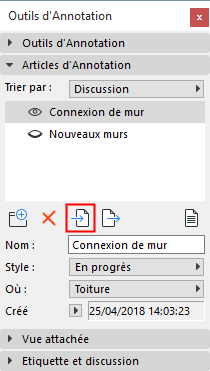
Exporter/Importer les Annotations en utilisant le format PDF
Enregistrez ou publiez des vues ou des mises en page ARCHICAD comme des PDFs, puis envoyez ces fichiers à vos consultants pour annotation dans une application dédiée (par ex. Bluebeam).
Ensuite, importez de nouveau les annotations PDF vers ARCHICAD en utilisant la palette Outils d'annotations. Les annotations importées apparaîtront aux endroits appropriés dans les vues source originales d'ARCHICAD.
Répétez ce processus autant de fois que nécessaire. Chaque fois que vous ré-importez des annotations à partir d'un PDF, vous pouvez décider soit d'ignorer, soit d'inclure les annotations modifiées ou en double des séances précédentes.
Remarques :
–Cette méthode ne fonctionne qu'au cas où les vues annotées proviennent d'ARCHICAD.
–Sur Mac, n'utilisez pas la fonction Prévisualisation pour annoter des PDFs pour ce flux d'activités.
Créer des documents PDF pour annotation
Dans ARCHICAD, utilisez la fonction Publier le projet pour créer des Jeux de publication ou des articles de publication fondés PDF.
Voir Créer sortie PDF avec la fonction Publier le projet.
Ensuite, envoyez le PDF obtenu au consultant pour qu'il l'annote dans une application externe.
Importer des annotations dans ARCHICAD
Une fois le PDF annoté dans une application dédiée, importez les annotations dans les vues ARCHICAD originales :
1.Ouvrez la palette Outils d'annotations (Documentation > Outils d'annotations).
2.Dans la palette Outils d'annotations, cliquez sur Importer Articles d'Annotation.
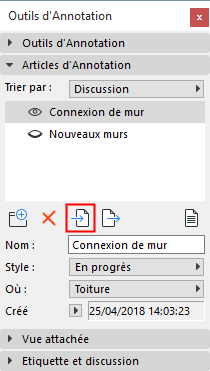
3.Recherchez un fichier de format PDF.
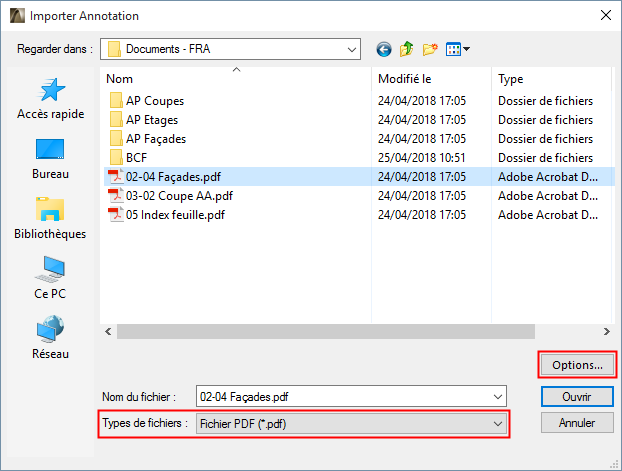
4.Cliquez sur Options pour ouvrir Options d'importation d'annotations.
Importer Annotations : Configurer les Options
Dans ce dialogue, définissez l'apparence des annotations importées dans ARCHICAD.
Style d'annotation
Cliquez sur le menu déroulant pour choisir un Style d'annotation pour les annotations importées.
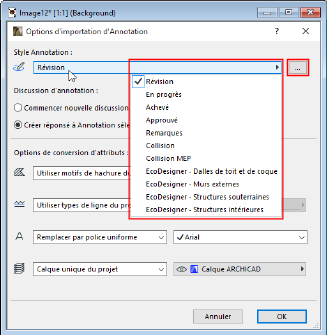
Remarque : Les articles d'annotation sont affichés dans ARCHICAD avec le Style d'annotation choisi. Un Style comprend deux couleurs : une pour les Corrections et une pour les Couleurs. Pour créer ou redéfinir les Styles d'Annotation d'un projet, cliquez sur le bouton permettant d'accéder aux Styles d'Annotation.
Voir aussi Dialogue Styles d'Annotation.
Discussion d'annotation
Choisissez une option pour la manière dont les annotations importées doivent apparaître dans la palette Outils d'Annotation.
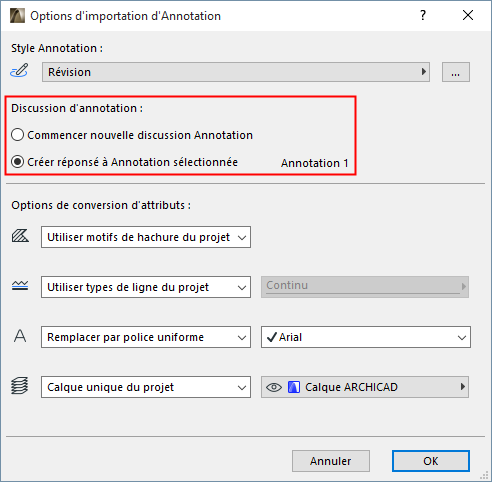
•Commencer nouvelle discussion Annotation : Les articles d'annotation importés constituent une discussion séparée. (Dans la palette Outils d'annotations, vous pouvez trier les articles par fil de discussion.)
•Créer réponse à Annotation sélectionnée : Cette option est disponible si un article d'annotation est actuellement sélectionné dans la palette Outils d'Annotation. Choisissez ceci pour lister tous les articles d'annotation importés comme articles subordonnés à l'article actuellement actif.
Un conseil : Pour créer une “catégorie” séparée pour les annotations importées, commencez pas créer un nouvel article d'annotation dans la palette Annotation et nommez-le (par ex. “Annotations importées du PDF”.) Sélectionnez ce nouvel article et importez les annotations PDF en utilisant l'option “Créer réponse à…”. Les annotations importées seront listées sous cette annotation (choisissez Trier par : Discussion).
Options de conversion d'attributs
Choisissez la manière de convertir les hachures, types de ligne, polices de caractères et calques des articles d'annotation à importer.
Hachures
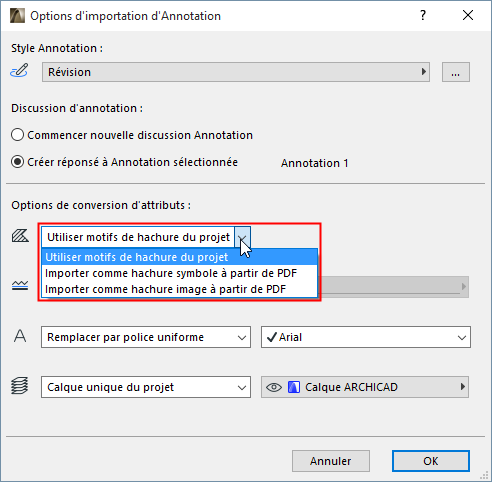
•Utiliser motifs de hachure du projet : Aucun Motif de hachure nouveau ne sera importé du PDF. Les hachures importées ne possédant pas d'équivalent dans le projet seront transformées en hachures unies.
•Importer comme hachure symbole à partir de PDF : Un nouvel attribut de hachure vectorielle sera créé dans le projet et utilisé pour les hachures importées . (Par exemple : “60 % PDF Hachure unie”)
•Importer comme hachure image à partir de PDF : Pour chaque hachure des primitives de dessin qui ne possède pas d'équivalent parmi les attributs du projet, un nouvel attribut de hachure image sera créé.
Remarque : Si une hachure image est générée, un fichier image s'ajoute à la Bibliothèque emboîtée du projet. Si vous travaillez sur un projet partagé, vous devez posséder le droit d'accès suivant : Eléments de bibliothèque - Créer
Types de ligne
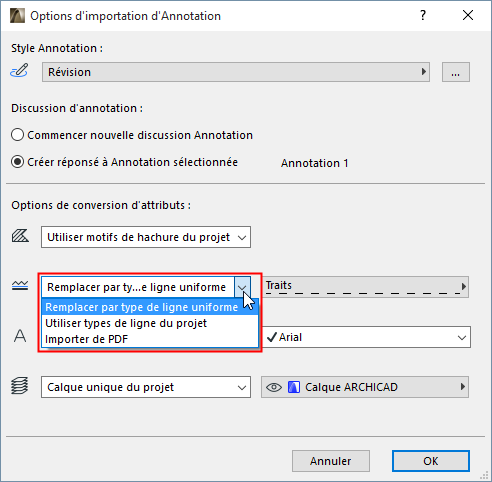
•Utiliser types de ligne du projet : Aucun nouveau Type de ligne ne sera importé. Les articles d'annotations seront affichés avec des types de ligne ARCHICAD existants semblables (par ex. Continu, Pointillé, Tireté). Si le Type de ligne correspondant n'existe pas dans le projet ARCHICAD, c'est une ligne continue qui sera utilisée.
•Remplacer par type de ligne uniforme : Choisissez l'un des Types de ligne du projet. Les annotations importées seront affichées en utilisant ce Type de ligne.
•Importer de PDF : Les Types de ligne des articles d'annotation sont importés et ajoutés au projet ARCHICAD.
Police de texte
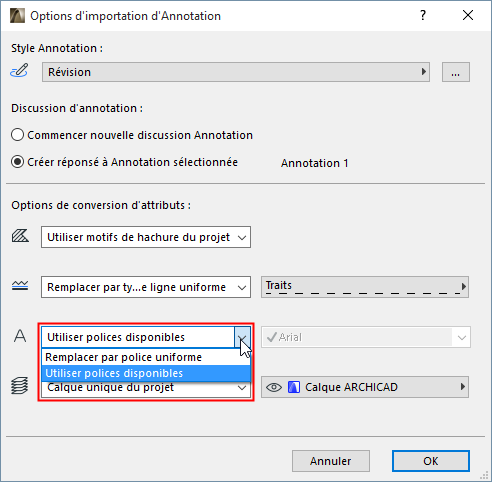
•Remplacer par police uniforme : Choisissez une des polices de caractères du projet pour afficher les articles de texte d'annotation importés.
•Utiliser polices disponibles : Les textes d'annotation importés sont affichés en utilisant des polices semblables, disponibles dans le projet ARCHICAD.
Calque des articles d'annotation
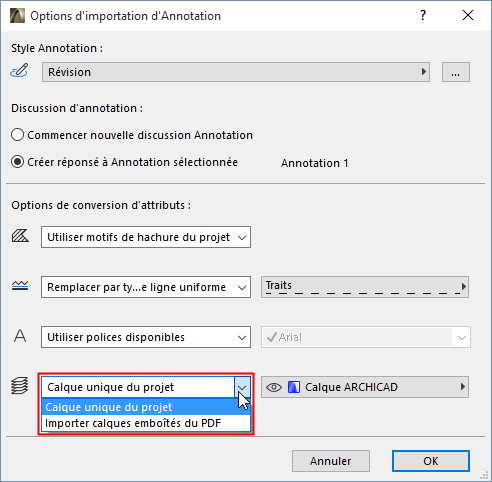
•Calque unique du projet : Choisissez l'un des Calques du projet. Les annotations importées seront placées sur ce calque.
•Importer calques emboîtés du PDF : Les articles d'annotation seront placés sur des calques en fonction de leur association de calque emboîte (s'il y en a une) dans le PDF source. Ces calques emboîtés seront ajoutés à votre projet ARCHICAD.
Après avoir configuré les Options d'importation d'Annotation, cliquez sur OK pour retourner au dialogue Importer Annotations.
Importer Annotations : Ouvrir fichier
Une fois les options d'importations définies :
1.Cliquez sur Ouvrir.
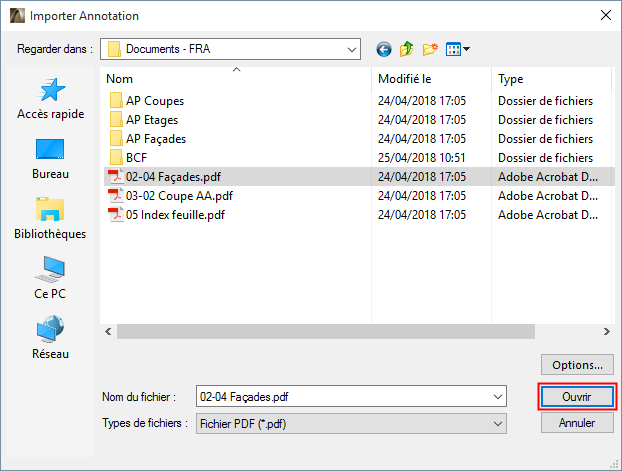
2.Dans le dialogue Sélectionner Annotations à importer, recherchez le document PDF annoté source.

3.Filtrer les annotations selon vos besoins:
–Ignorer Annotations en double : Les annotations en double en déjà été importées dans ARCHICAD et n'ont pas été modifiées depuis dans le PDF. Cochez cette option pour éviter d'importer ces annotations en double.
–Ignorer Annotations modifiées. Les annotations modifiées ont déjà été importées dans ARCHICAD, mais elles ont été modifiées ultérieurement dans le PDF. Cochez cette case pour ne pas importer ces annotations.
–Ignorer Annotations non identifiées : Certaines applications d'annotation externe n'associent pas d’Ils uniques aux articles d'annotation. Du fait, ces annotations ne peuvent être identifiées ni comme nouvelles, ni comme des doublons, ni comme modifiées. Cochez cette option pour ne pas importer ces annotations.
4.Cliquez sur Importer. Un dialogue d'information apparaît :
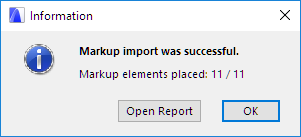
5.Utilisez l'une des méthodes suivantes :
•Cliquez sur Ouvrir rapport pour voir une liste récapitulative des annotations qui ont été ajoutées aux vues ARCHICAD originales
•Cliquez sur OK pour ignorer le rapport
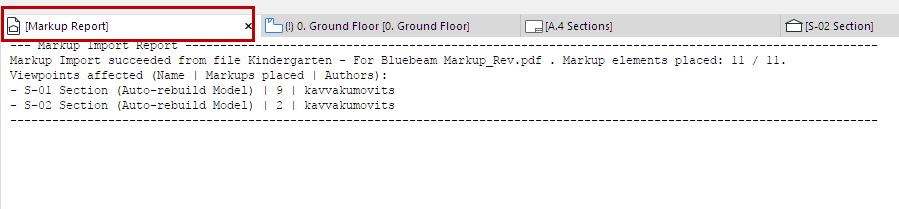
6. Naviguez aux vues ARCHICAD pour voir les annotations.
Voir Annotations du projet pour plus de détails sur la manière de travailler avec les articles d'annotation dans ARCHICAD.